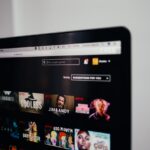Cómo cerrar sesión en Netflix en tu Smart TV

julio 11, 2023
Una de las funciones de seguridad que ofrece Netflix, es mantener una lista de dispositivos registrados en tu cuenta. Ya sabes, esto te permite ver quién accede a tu cuenta y desde dónde, por no mencionar que te permite eliminar los dispositivos que no reconoces o que ya no quieres que se autoricen para el streaming. Ahora, Netflix está disponible en todos los dispositivos y una vez que hayas configurado tu cuenta, debería recordar tus datos y mantenerte conectado. Sin embargo, en ocasiones necesitas eliminar tu cuenta en un televisor, de ser así, espera, porque vamos a ver cómo cerrar sesión en Netflix en tu Smart TV, veamos cómo hacerlo.
Mantén el control de tus cuentas de streaming
Para empezar, debes tener en mente que existen varias formas para eliminar o cerrar sesión en un determinado dispositivo al que te hayas conectado.
Entonces, no puedes simplemente impedir que un dispositivo acceda a tu cuenta de Netflix cerrando la sesión. Lo que puedes hacer en su lugar, es cambiar tu contraseña de Netflix, y luego cerrar la sesión de todos los dispositivos, obligando a cada dispositivo a ser eliminado de la lista de dispositivos registrados.
Pero incluso, también puedes eliminar un dispositivo de Netflix simplemente borrándolo de tu lista de dispositivos registrados, un método bastante sencillo.
Ahora, si lo que quieres es cerrar sesión en Netflix en cualquier dispositivo con la aplicación Smart TV, también lo puedes hacer. Pero recuerda, si usas Netflix en tu televisor a través de otro sistema, como un Chromecast o una consola de juegos, los pasos variarán, veamos:
Pasos a seguir
- Lo primero, es abrir la aplicación de Netflix desde tu TV en la pantalla de inicio
- Luego, desde tu control remoto, abre el menú de la aplicación
- Enseguida, presiona Abajo en tu control remoto para resaltar Obtener ayuda. En caso de que esa opción esté en la parte inferior derecha de la pantalla, navega hasta la parte inferior del menú y presiona Derecha en tu control remoto. Y, una vez resaltado, presiona el botón Seleccionar
- Ahora, presiona Abajo en tu control remoto para resaltar Cerrar sesión y luego dale clic el botón Seleccionar
- Allí se te preguntará si estás seguro de que deseas cerrar sesión. Así que, con el Sí resaltado, presiona el botón Seleccionar para confirmar y ¡listo!
Por otro lado, puedes notar que hay opciones de menú para Recargar Netflix y Salir de Netflix. Así que, ten en cuenta que ninguno de estos cerrará la sesión de tu cuenta de Netflix, sino que volverá a cargar y cerrará la aplicación de Netflix, respectivamente.
Finalmente, como hemos mencionado, puedes cerrar la sesión de Netflix en todos tus dispositivos de una sola vez. Si bien, esto significa que tendrás que volver a iniciar sesión en los dispositivos que todavía utilizas, te asegurarás de que hayas cerrado la sesión de Netflix en el televisor inteligente que ya no usas.
Como puedes ver, es muy sencillo lograr esta acción, lo que es práctico a la hora de usar diferentes dispositivos temporales, ¡ya lo sabes!